Pripojenie ku kontu Azure Data Lake Storage pomocou objektu služby Microsoft Entra
Poznámka
Azure Active Directory sa teraz nazýva Microsoft Entra. Uč sa viac
Dynamics 365 Customer Insights - Data poskytuje možnosť pripojenia k Azure Data Lake Storage účtu pomocou Microsoft Entra principu služby.
Automatizované nástroje, ktoré používajú služby Azure, musia mať obmedzené povolenia. Namiesto prihlasovania aplikácií ako plne privilegovaného používateľa ponúka Azure objekty služieb. Pomocou princípov služieb môžete bezpečne pridať alebo upraviť priečinok Common Data Model ako zdroj údajov alebo vytvoriť alebo aktualizovať prostredie.
Požiadavky
- Účet Data Lake Storage má povolený hierarchický priestor názvov.
- Povolenia správcu pre nájomník platformy Azure, ak musíte vytvoriť nový principál služby.
Vytvorte Microsoft Entra principal služby pre Customer Insights
Pred vytvorením nového principála služby pre Customer Insights skontrolujte, či už vo vašej organizácii existuje. Vo väčšine prípadov už existuje.
Vyhľadajte existujúci objekt služby
Prejdite na portál správcu Azure a prihláste sa do svojej organizácie.
V časti Služby Azure vyberte možnosť Microsoft Entra.
V časti Spravovať vyberte Aplikácia Microsoft.
Pridajte filter pre ID aplikácie začínajúce na
0bfc4568-a4ba-4c58-bd3e-5d3e76bd7fffalebo vyhľadajte názovDynamics 365 AI for Customer Insights.Ak nájdete zodpovedajúci záznam, znamená to, že objekt služby už existuje. Udeľte povolenia principu služby na prístup k účtu úložiska.
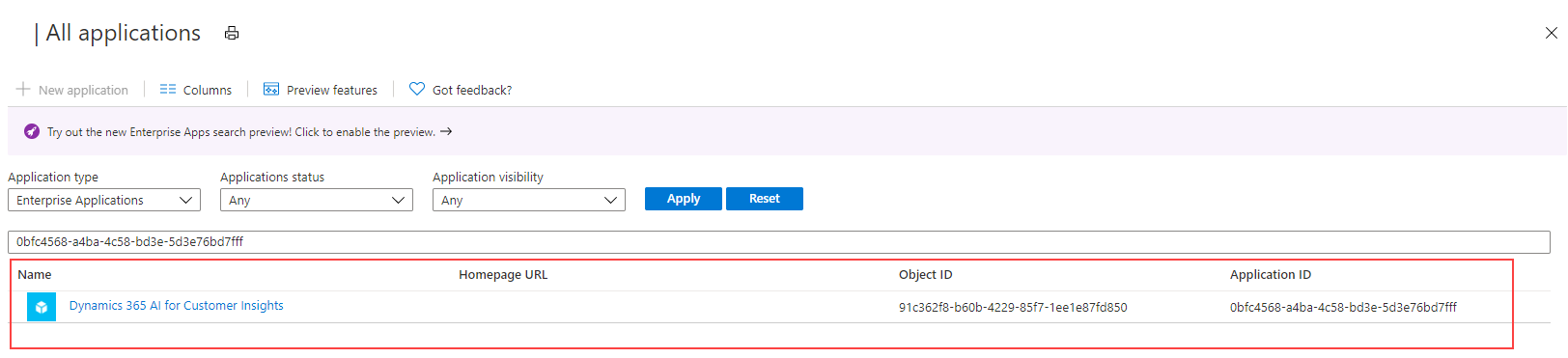
Ak sa nevrátia žiadne výsledky, vytvorte nový principál služby.
Vytvorte nový objekt služby
Nainštalujte najnovšiu verziu Microsoft Entra ID PowerShell pre Graph. Ďalšie informácie nájdete v časti Inštalácia Microsoft Entra ID PowerShell pre Graph.
Na počítači stlačte na klávesnici kláves Windows a vyhľadajte Windows PowerShell a vyberte Spustiť ako správca.
V okne PowerShell, ktoré sa otvorí, zadajte
Install-Module AzureAD.
Vytvorte principál služby pomocou modulu Microsoft Entra ID PowerShell.
V okne PowerShell zadajte
Connect-AzureAD -TenantId "[your Directory ID]" -AzureEnvironmentName Azure. Nahraďte [vaše ID adresára] skutočným ID adresára vášho predplatného Azure, kde chcete vytvoriť principál služby. Parameter názvu prostrediaAzureEnvironmentNameje voliteľný.Zadajte
New-AzureADServicePrincipal -AppId "0bfc4568-a4ba-4c58-bd3e-5d3e76bd7fff" -DisplayName "Dynamics 365 AI for Customer Insights". Tento príkaz vytvorí principál služby vo vybratom predplatnom Azure.
Udeľte povolenia pre objekt služby na prístup k účtu úložiska
Ak chcete udeliť povolenia principálovi služby pre účet úložiska, ktorý chcete použiť v Customer Insights - Data, k účtu úložiska alebo kontajneru musí byť priradená jedna z nasledujúcich rolí:
| Prihlasovacie údaje | Požiadavky |
|---|---|
| Aktuálne prihlásený používateľ | Pri pripájaní k Azure Data Lake pomocou možnosti Azure predplatného :
Pri pripájaní k Azure Data Lake pomocou možnosti Azure resource :
A
Rola Storage Blob Data Reader je dostatočná na čítanie a prijímanie údajov do Customer Insights – Data. Na úpravu súborov manifestu z prostredia dátového pripojenia je však potrebná rola prispievateľa alebo vlastníka dátového priestoru úložiska. |
| Riaditeľ služby Customer Insights – Použitie Azure Data Lake Storage ako zdroj údajov |
Možnosť č. 1
|
| Riaditeľ služby Customer Insights – Použitie Azure Data Lake Storage ako výstup alebo cieľ |
Možnosť č. 1
|
Prejdite na portál správcu Azure a prihláste sa do svojej organizácie.
Otvorte konto úložiska, ku ktorému má mať principál služby prístup.
Na ľavej table vyberte Ovládanie prístupu (IAM) a potom vyberte Pridať>Pridať priradenie roly.
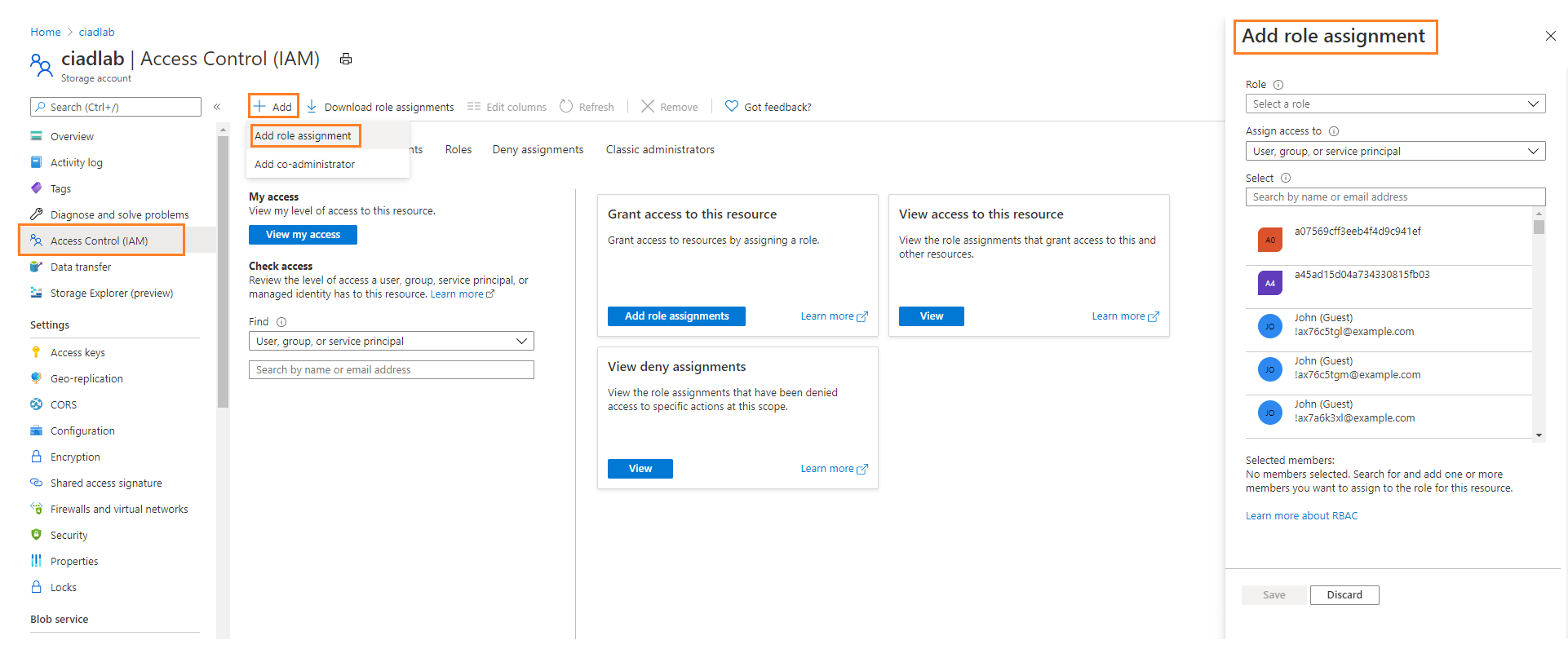
Na table Pridať priradenie roly nastavte nasledujúce vlastnosti:
- Rola: Čítačka dát objektu Storage Blob, prispievateľ objektu Storage Blob alebo vlastník objektu Storage Blob na základe poverení uvedených vyššie.
- Prideliť prístup : Používateľovi, skupine alebo principálovi služby
- Vyberte členov: Dynamics 365 AI for Customer Insights ( riaditeľ služby , na ktorý ste sa pozerali vyššie v tomto postupe)
Vyberte Skontrolovať + priradiť.
Vyplnenie zmien môže byť dokončené až o 15 minút.
Zadajte ID prostriedku Azure alebo podrobnosti o predplatnom Azure v prílohe účtu úložiska k Customer Insights -Data
Pripojte účet Data Lake Storage v Customer Insights - Data na ukladanie výstupných údajov alebo použite ho ako zdroj údajov. Vyberte si medzi založený na zdrojoch alebo založený na predplatnom a postupujte podľa týchto krokov.
Pripojenie účtu úložiska na základe zdrojov
Prejdite na portál správcu Azure, prihláste sa do svojho predplatného a otvorte si účet úložiska.
Na ľavej table prejdite na Nastavenia>Koncové body.
Skopírujte hodnotu ID zdroja účtu úložiska.
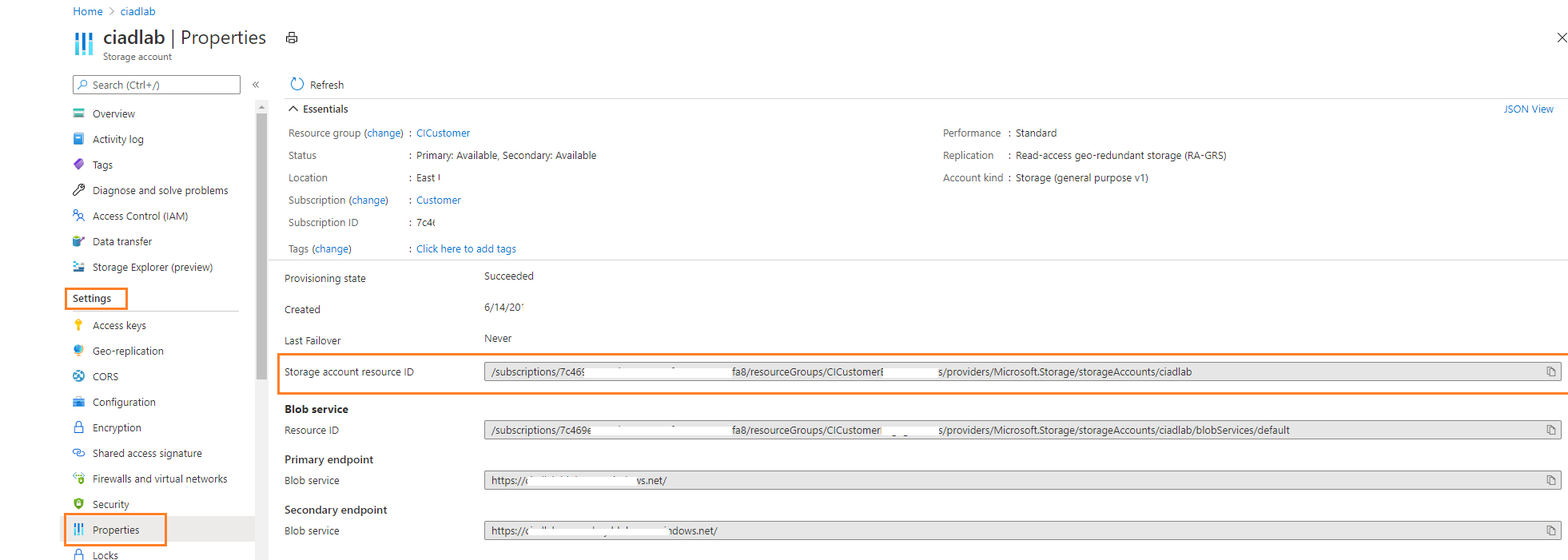
V Customer Insights - Data vložte ID prostriedku do poľa prostriedku zobrazeného na obrazovke pripojenia účtu úložiska.
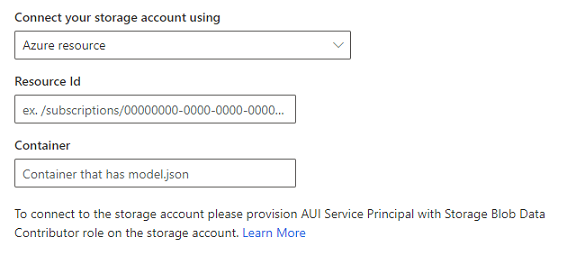
Pokračujte zvyšnými krokmi na pripojenie účtu úložiska.
Pripojenie účtu úložiska na základe predplatného
Prejdite na portál správcu Azure, prihláste sa do svojho predplatného a otvorte si účet úložiska.
Na ľavej table prejdite na Nastavenia>Vlastnosti.
Skontrolujte Odber, Skupinu zdrojov a Názov účtu úložiska, aby ste sa uistili, že ste vybrali správne hodnoty v Customer Insights - Data.
V Customer Insights - Data vyberte hodnoty pre zodpovedajúce polia pri pripájaní účtu úložiska.
Pokračujte zvyšnými krokmi na pripojenie účtu úložiska.